Fecha de lanzamiento de la temporada 2 de Fallout: diciembre de 2025
La temporada 2 de Fallout se estrenará en diciembre de 2025 en Prime Video. Descubre las últimas novedades sobre el reparto, la trama y qué esperar de la nueva temporada.
Si sospechas que tu Amazon Firestick va lento o simplemente quieres tener las funciones más actualizadas, es importante actualizar tu Fire TV. Te mostramos cómo hacerlo y compartimos algunos consejos para sacarle el máximo partido a tu práctico dispositivo de streaming.
Los dispositivos Amazon Fire TV, incluyendo los decodificadores y el Fire TV Stick, son una de las maneras más sencillas de ver películas en streaming en tu televisor. Son rápidos, eficientes, económicos y muy fáciles de usar. Siempre es recomendable mantener este tipo de hardware lo más actualizado posible. Amazon publica con frecuencia pequeños parches de seguridad y mejoras de rendimiento para mejorar aún más tu experiencia de streaming. Consulta nuestras guías a continuación para aprender a actualizar tu dispositivo Amazon Fire TV y tenerlo listo para usar en cualquier momento.
Obtenga la VPN mejor calificada
68% DE DESCUENTO + 3 MESES GRATIS
Utilice una VPN para transmitir de forma segura y anónima
La privacidad en línea es una gran preocupación en el mundo moderno. Las agencias gubernamentales espían nuestra actividad, los proveedores de servicios de internet registran el tráfico y venden información personal, y los hackers esperan la oportunidad de intervenir y robar datos. Mantenerse seguro es difícil, pero la buena noticia es que las VPN se encargan de todo el trabajo duro para que puedas navegar y ver contenido en streaming con tranquilidad.
Las redes privadas virtuales (VPN) cifran los datos que salen de tu dispositivo para proporcionar un túnel seguro entre tú e internet. Todo lo que hagas estará protegido, evitando así problemas como la vigilancia masiva y la limitación de la velocidad de tu ISP. Con una VPN, puedes ver lo que quieras en streaming a través de Amazon Fire TV sin preocuparte de que alguien te esté vigilando. Las VPN también ofrecen otras ventajas, como:
NordVPN : la mejor VPN para Amazon Firestick
A lo largo de casi una década de funcionamiento continuo, NordVPN ha superado los límites de lo que un proveedor de VPN puede hacer y ser. Han desarrollado la red de servidores más sofisticada del sector, con 5800 nodos en 59 países que ofrecen decenas de miles de IPs suplantables para ayudarte a superar los bloqueos geográficos y acceder a tu contenido de streaming favorito desde cualquier lugar.
Otro atractivo para los usuarios de Fire TV es el cifrado NordLynx, un protocolo inquebrantable que minimiza la sobrecarga de cifrado para conexiones de baja latencia. Además, oculta el tráfico del rastreo y la limitación de tráfico por parte del ISP, lo que se traduce en transmisiones sin buffering y una conexión a internet más rápida y estable.
NordVPN respeta tu privacidad al máximo, garantizando tu derecho al anonimato en línea con una de las políticas de cero registros más sólidas de la industria. Instala esta excelente VPN directamente en tu Firestick a través de la App Store de Amazon, sin necesidad de instalarla de forma local ni hacer jailbreak.
Lea nuestra reseña completa de NordVPN .
Ventajas
Contras
LA MEJOR VPN PARA FIRESTICK: NordVPN libera la verdadera capacidad de streaming de tu Firestick, superando bloqueos geográficos y limitaciones de velocidad con un solo clic. Consigue un enorme descuento del 68 % en el plan de 3 años (3,71 $/mes), con una garantía de reembolso de 30 días sin complicaciones.
Cómo actualizar tu Amazon Fire TV Stick
Con un software tan complejo como el de un Fire Stick, hay muchas cosas que deben mantenerse actualizadas. El sistema operativo Fire OS de Amazon se encarga de la mayor parte del trabajo, incluso descargando e instalando automáticamente actualizaciones para todo, desde las aplicaciones hasta el propio sistema operativo. El Fire TV Stick tiene la mayoría de estas opciones activadas por defecto. Sin embargo, siempre puedes buscar manualmente nuevas versiones del software o incluso cambiar la configuración de actualizaciones para una experiencia más personalizada.
Actualiza tu dispositivo Fire TV – Manual
Amazon facilita bastante la actualización manual de tu Fire Stick. Sin embargo, la opción está un poco oculta, quizás para evitar que los niños hagan clic en las opciones y alteren la configuración accidentalmente. Una vez que sepas dónde está, puedes buscar y buscar nuevos lanzamientos con solo un par de clics. Sigue los pasos a continuación para actualizar manualmente tu Fire Stick a la última versión del sistema operativo.
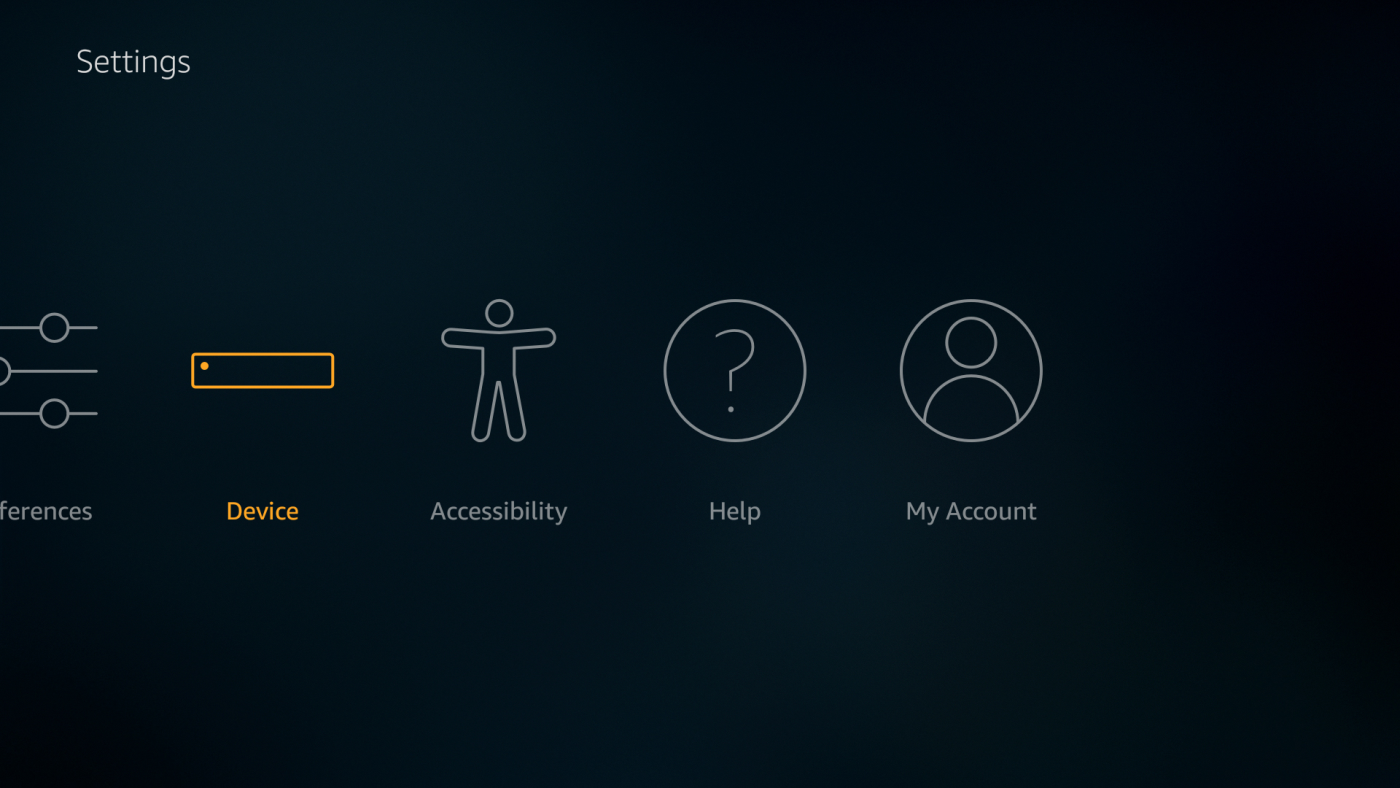
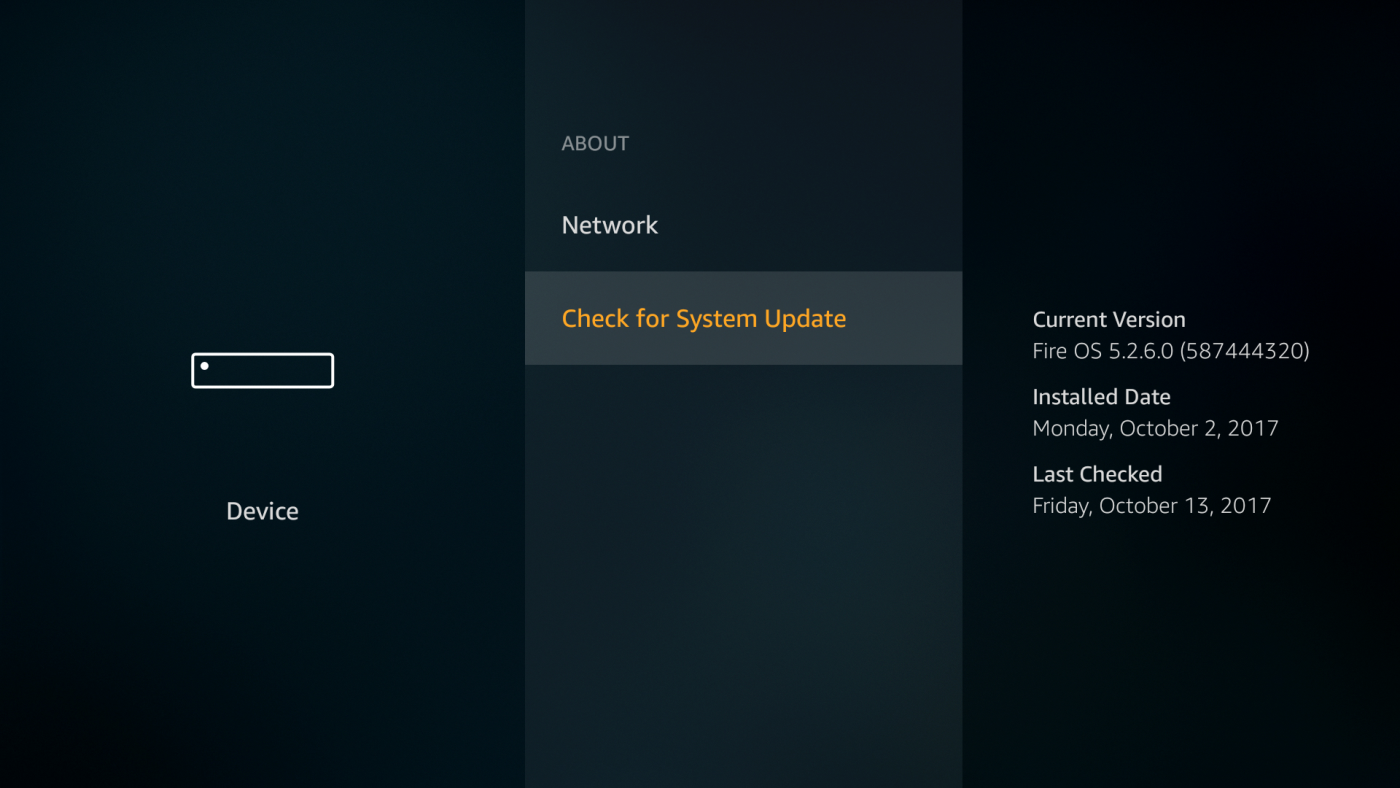
Actualiza tu dispositivo Fire TV – Automático
No tienes que buscar actualizaciones manualmente cada vez que uses tu dispositivo Fire. Fire TV suele buscar nuevas versiones regularmente sin tu intervención. Y lo que es mejor, las actualizaciones se instalan automáticamente cuando no usas el Fire Stick para una experiencia impecable.
No es necesario cambiar ninguna configuración para aprovechar las actualizaciones automáticas. Fire TV lo hace por defecto y no hay forma de desactivarlo manualmente sin instalar software root y realizar una configuración compleja. A menos que tu Fire Stick no esté conectado a internet, probablemente ya estés actualizado.
Si desea volver a comprobarlo, asegúrese de que su Fire Stick tenga acceso a internet y luego reinícielo manualmente. Siga los pasos a continuación para un reinicio rápido del software que buscará actualizaciones automáticamente una vez completado.
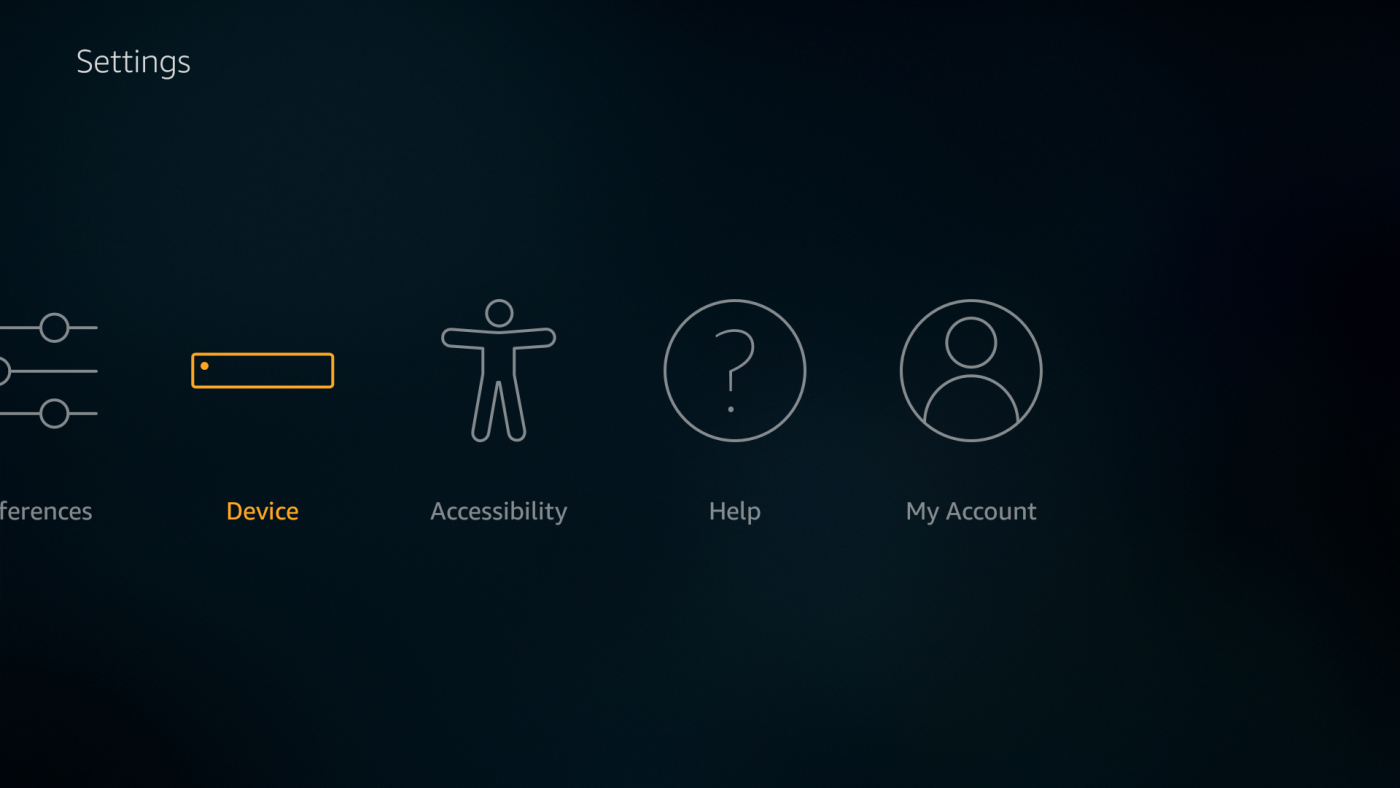
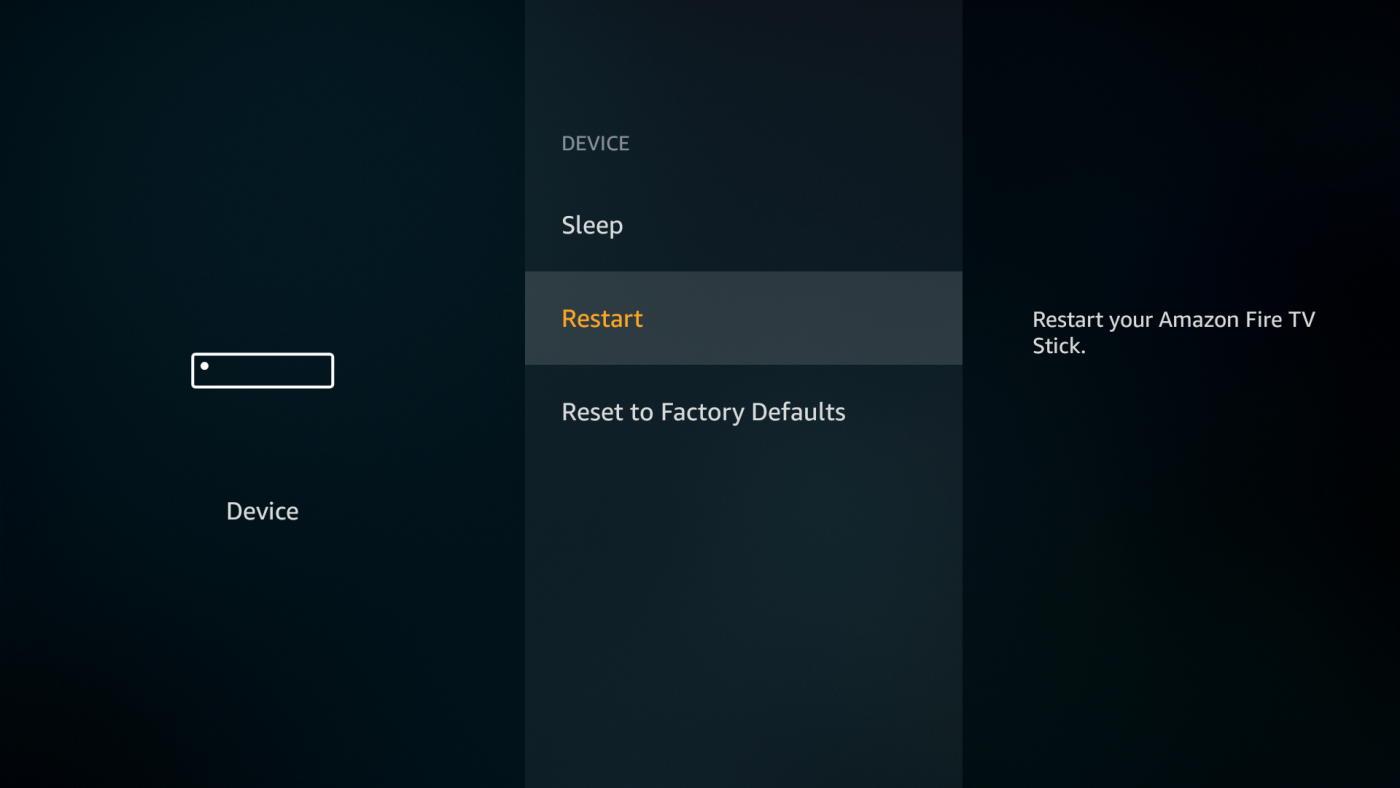
Actualizar aplicaciones en tu Amazon Fire TV Stick – Manual
Un Fire TV Stick es un dispositivo bastante aburrido sin sus aplicaciones. El software que se instala a través de la interfaz principal del Fire te permite acceder a contenido que va mucho más allá del ecosistema de Amazon, incluyendo películas de Netflix, series de Hulu, vídeos de YouTube y mucho más. Las actualizaciones manuales solo son necesarias si no tienes acceso regular a internet o si las actualizaciones automáticas de las aplicaciones están desactivadas. Los pasos a continuación te mostrarán cómo revisar las aplicaciones individuales y actualizarlas según sea necesario.
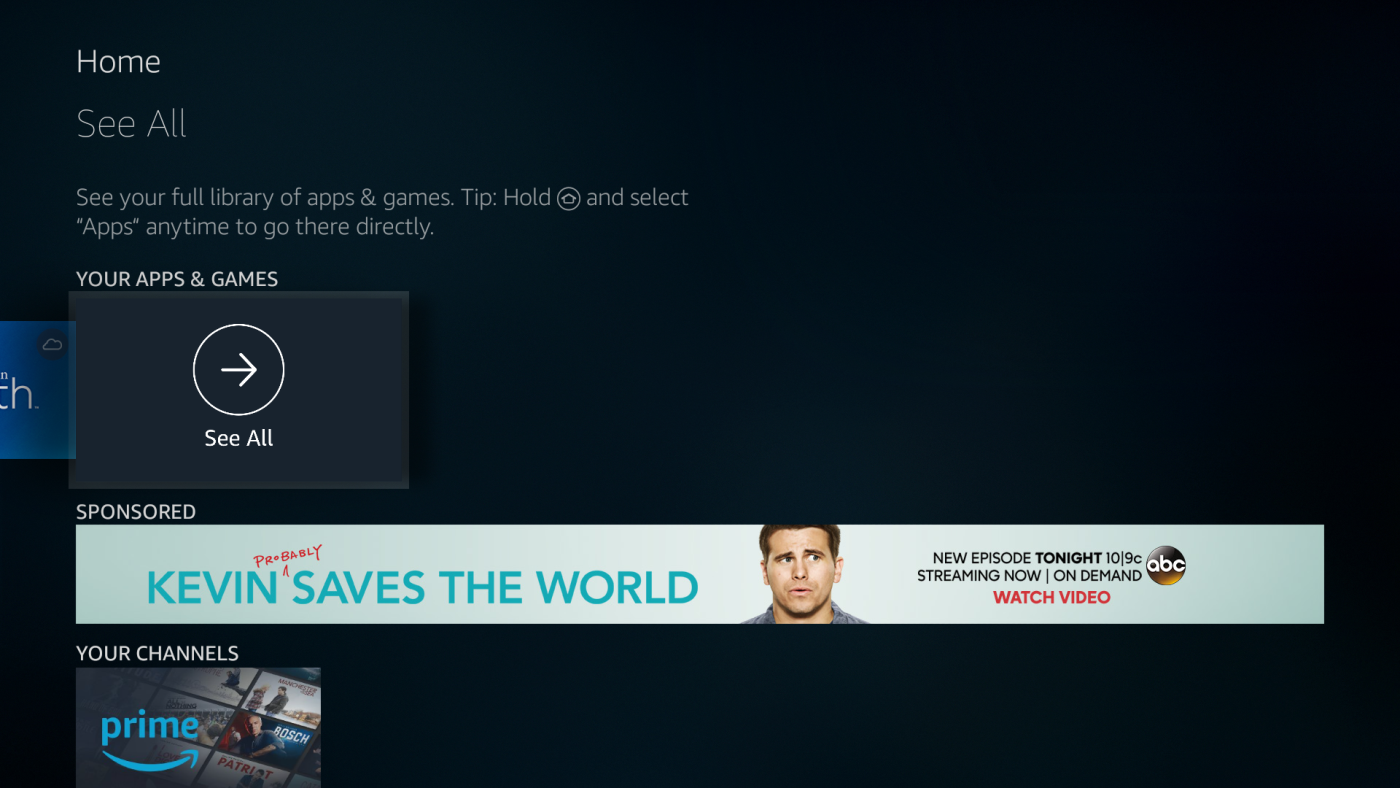
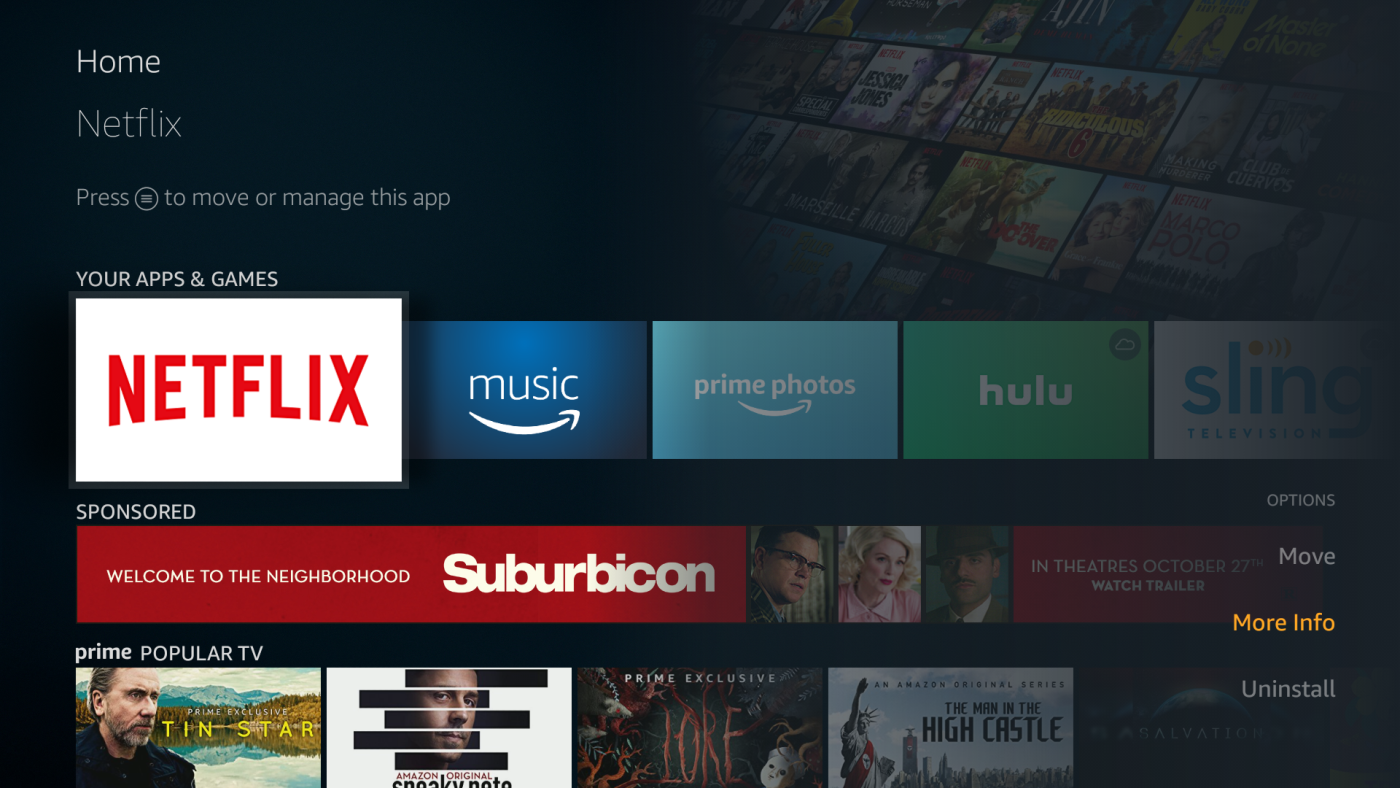
Actualizar aplicaciones en tu Amazon Fire TV Stick – Automático
Al igual que con las actualizaciones del sistema operativo, puedes configurar tu Fire Stick para que escanee y actualice automáticamente las aplicaciones en segundo plano, manteniéndolas actualizadas sin necesidad de que hagas nada. Esta opción viene activada de fábrica, así que es posible que no necesites cambiar nada. Los pasos a continuación te guiarán en el proceso.
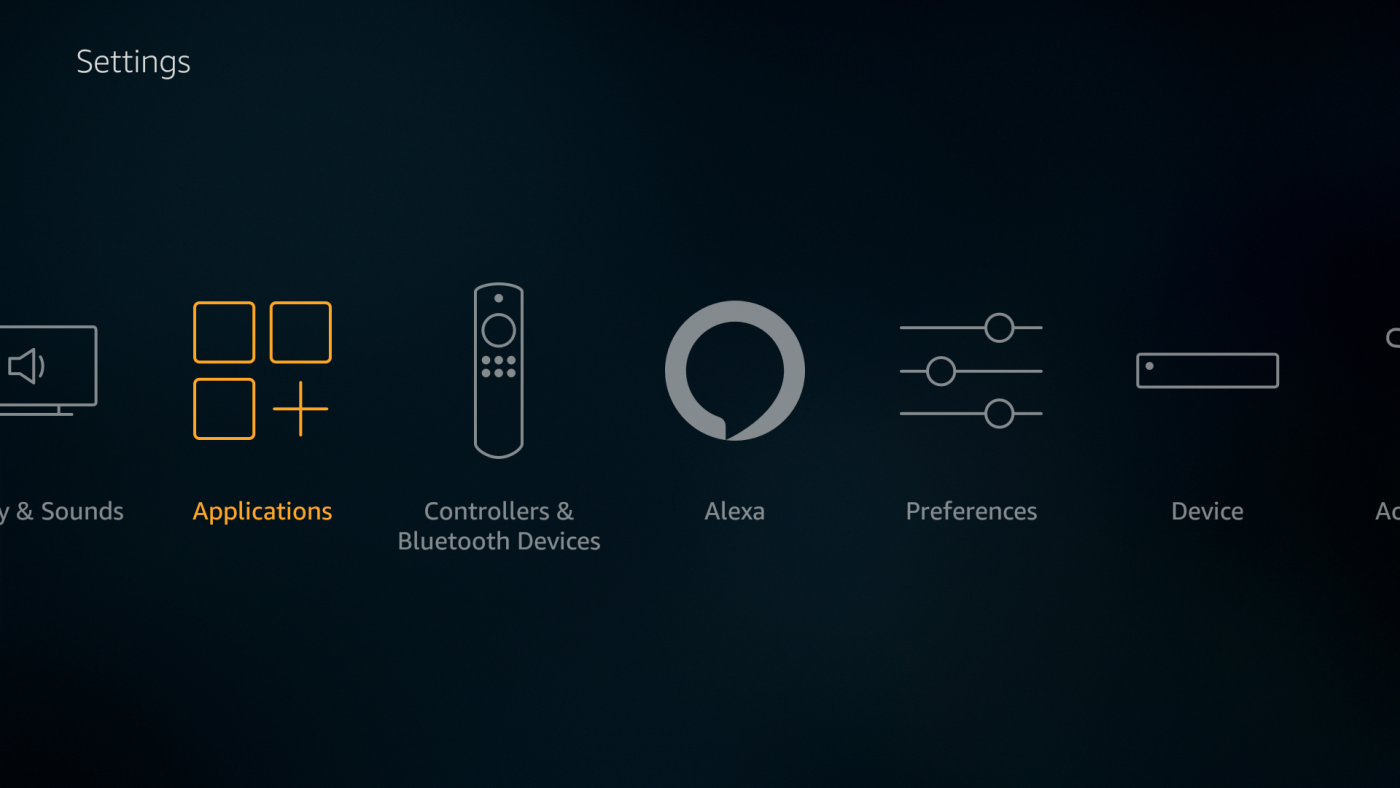
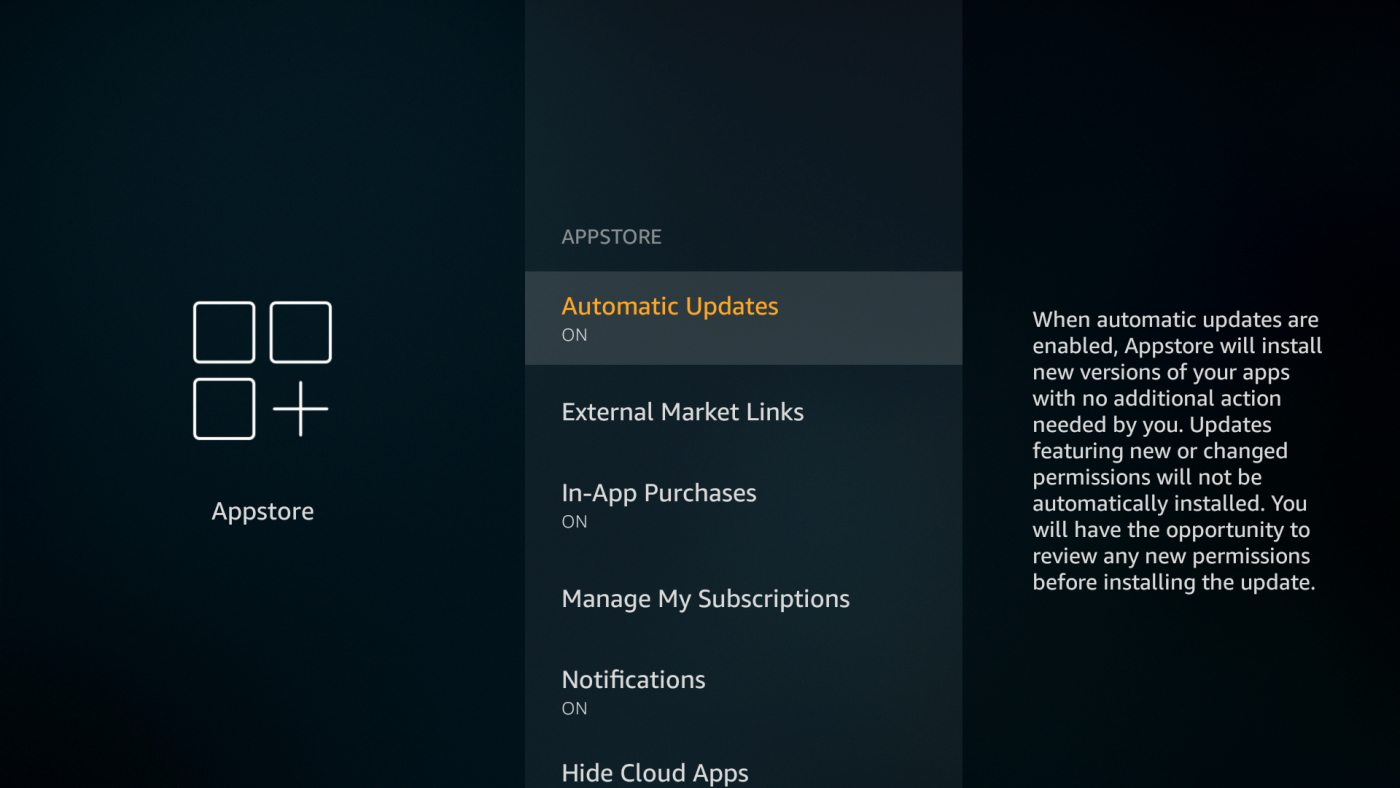
Cómo actualizar aplicaciones descargadas en Amazon Fire TV
Instalar aplicaciones de forma local es la mejor manera de obtener contenido de terceros no compatible en tu Fire TV. Es sorprendentemente fácil y no requiere ningún tipo de hackeo ni root. Mucha gente incluso lo usa para instalar Kodi en su Fire TV. Las aplicaciones instaladas de forma local no se actualizan solas. Si se lanza una nueva versión, tendrás que instalarla manualmente. Existen varios métodos para actualizar aplicaciones de forma local, pero preferimos usar el programa para PC adbLink, ya que es rápido y fácil de usar.
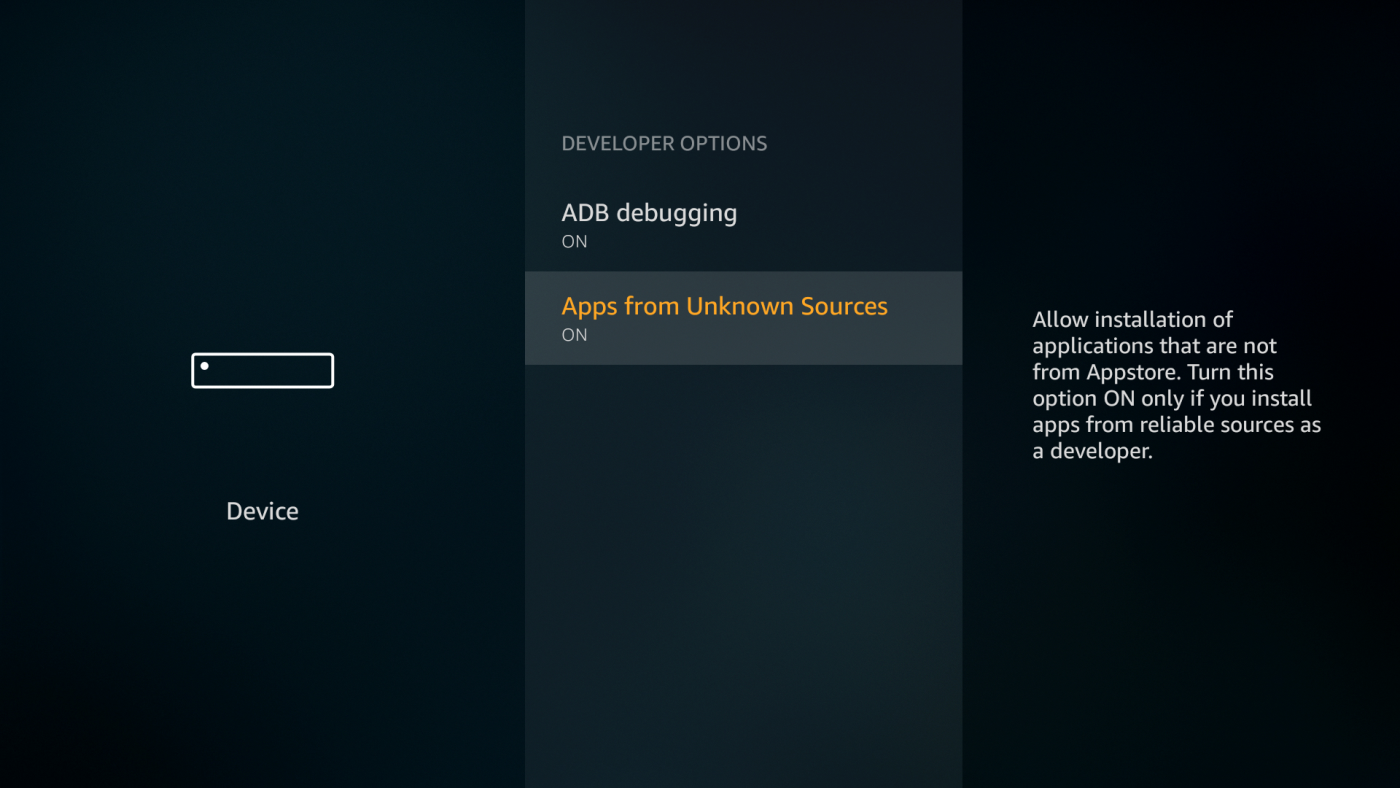
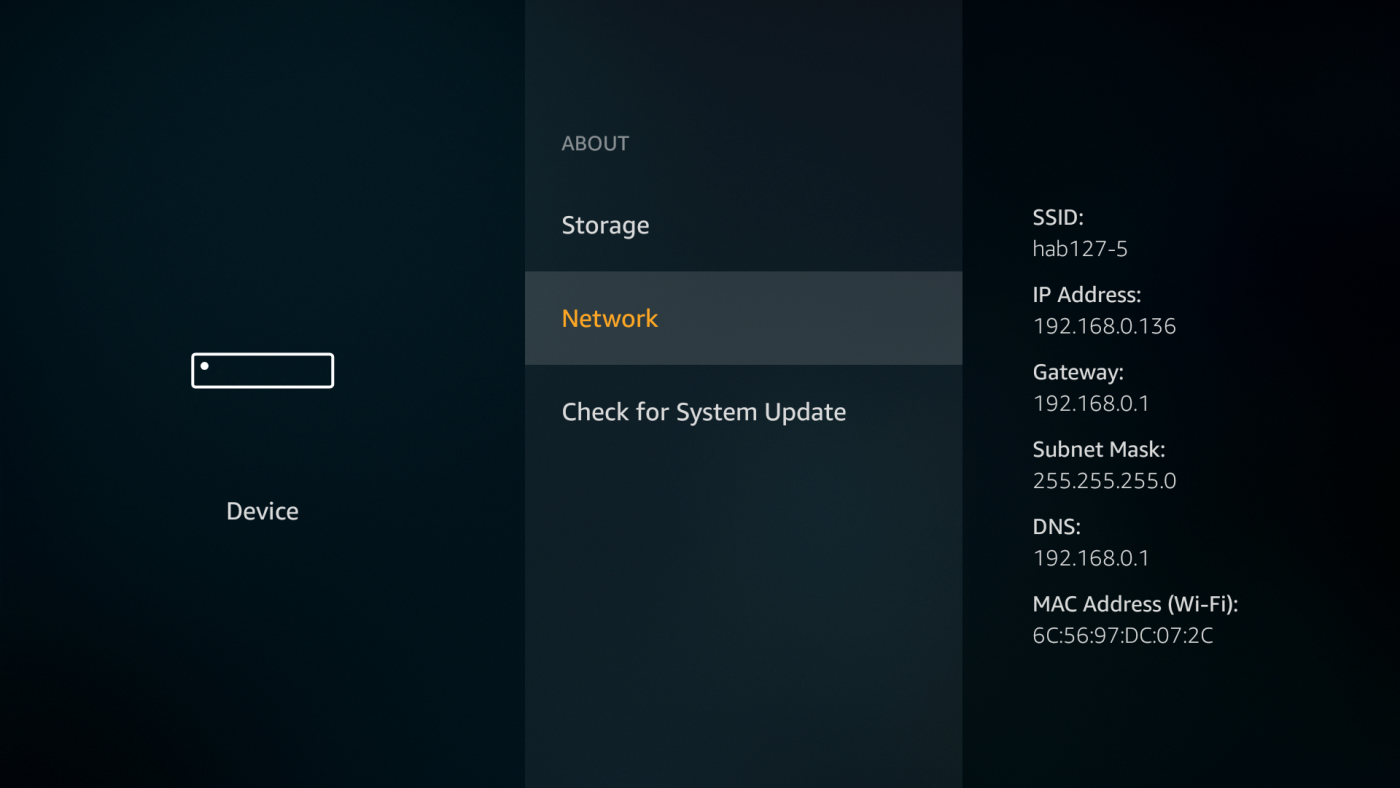
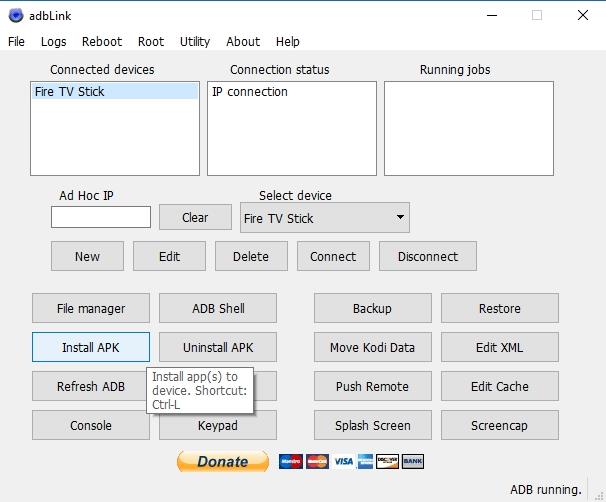
Consejos de usuario para actualizar Amazon Fire TV
¿Nos perdimos tu truco favorito para actualizar rápidamente tus Fire TV? ¡Cuéntanoslo en los comentarios para que podamos dejar de configurar nuestros Fire Sticks y volver a ver películas! Si tienes algún problema después de actualizar, consulta nuestra guía de solución de problemas para Fire Sticks que no funcionan para encontrar soluciones rápidas.
La temporada 2 de Fallout se estrenará en diciembre de 2025 en Prime Video. Descubre las últimas novedades sobre el reparto, la trama y qué esperar de la nueva temporada.
Channel 4 es el canal alternativo británico, diseñado como una contraparte más innovadora de los canales tradicionales de la BBC. El canal es muy conocido en...
Ya llegó la nueva temporada de la NFL, ¡y eso significa que el Sunday Night Football regresa a NBC! En muchos hogares de Estados Unidos, es una tradición milenaria.
Netflix descontinúa su plan básico sin publicidad: descubre por qué y explora las nuevas opciones disponibles para los usuarios.
Los fanáticos de Jennifer Lopez y Owen Wilson se llevarán una sorpresa cuando vean su primera comedia romántica juntos.
¿Eres fan del cine de terror? Si es así, sin duda querrás ver La Luz del Diablo. Esta película independiente de terror te pondrá los pelos de punta.
Descubra la historia y el impacto de la televisión urbana en Canadá. Explore su programación original y su papel en la cultura juvenil canadiense.
Descubre qué películas nuevas hay hoy en Hulu. Desde los últimos éxitos hasta los clásicos recién llegados, ¡explora las mejores películas nuevas en Hulu ahora mismo!
India alberga una gran cantidad de contenido excepcional, pero transmitirlo en el extranjero supone un desafío. Hoy compartimos algunos consejos para ayudarte a obtener tu...
Saca más provecho de tu Firestick duplicando la pantalla de tu dispositivo Windows 10. Si no estás familiarizado con el proceso, te lo explicamos paso a paso. También...